1、先打开PS软件,新建一张白色的长方形纸。
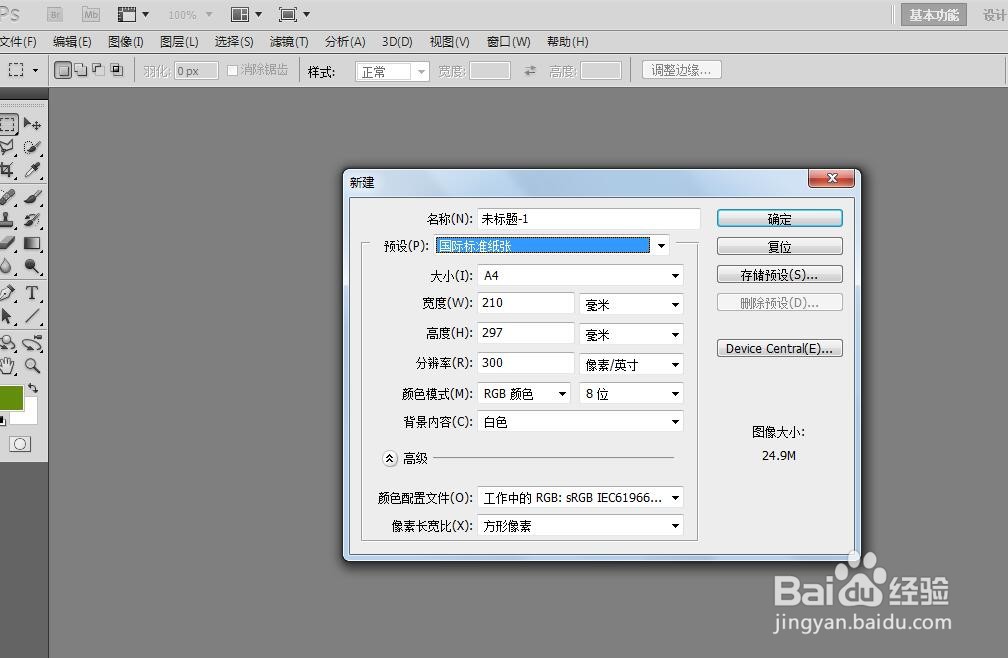

2、画一个长方形。

3、选择填充的颜色,将长方形填充蓝色。

4、再将蓝色的长方形描边深蓝色。
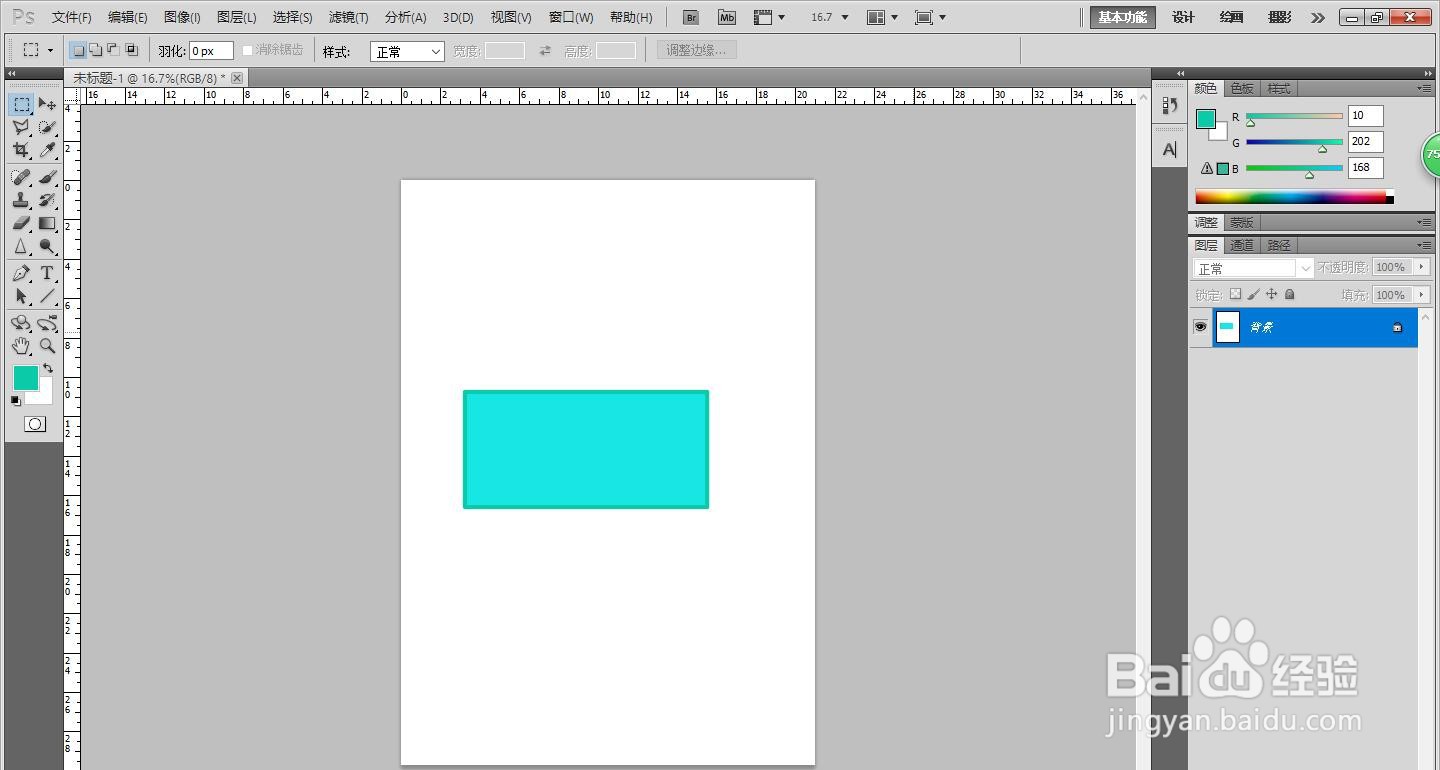

5、在长方形后面分别画3条短的蓝色斜直线。
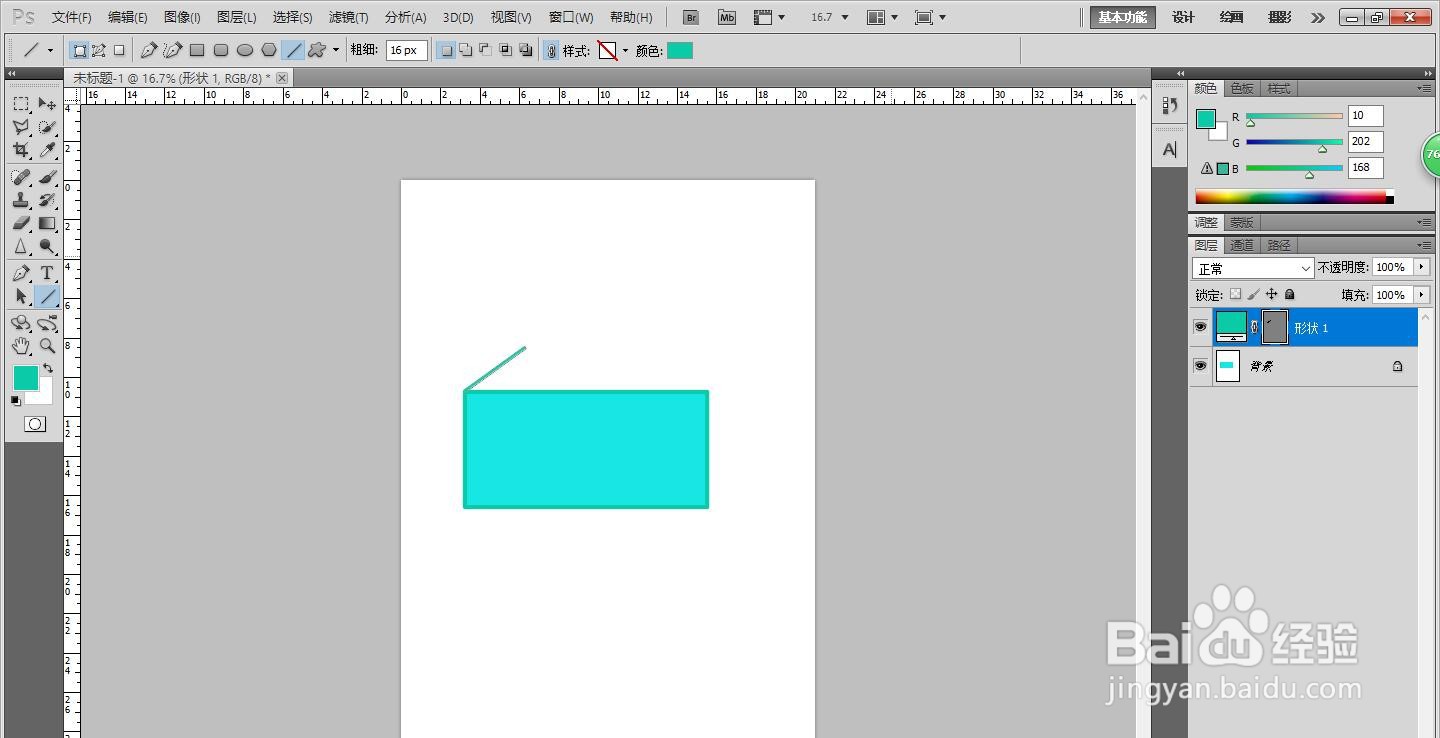


6、再画1条长的蓝色直线和1条短的蓝色直线,连接之前的3条短的蓝色斜线。这样一个立体的长方形就好了。


时间:2024-10-12 02:25:23
1、先打开PS软件,新建一张白色的长方形纸。
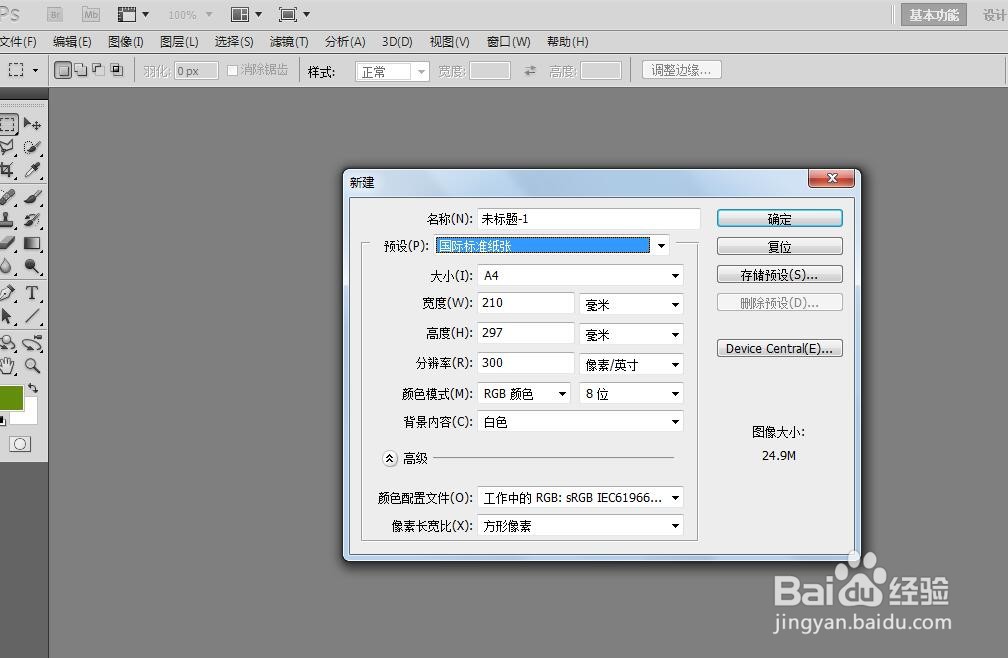

2、画一个长方形。

3、选择填充的颜色,将长方形填充蓝色。

4、再将蓝色的长方形描边深蓝色。
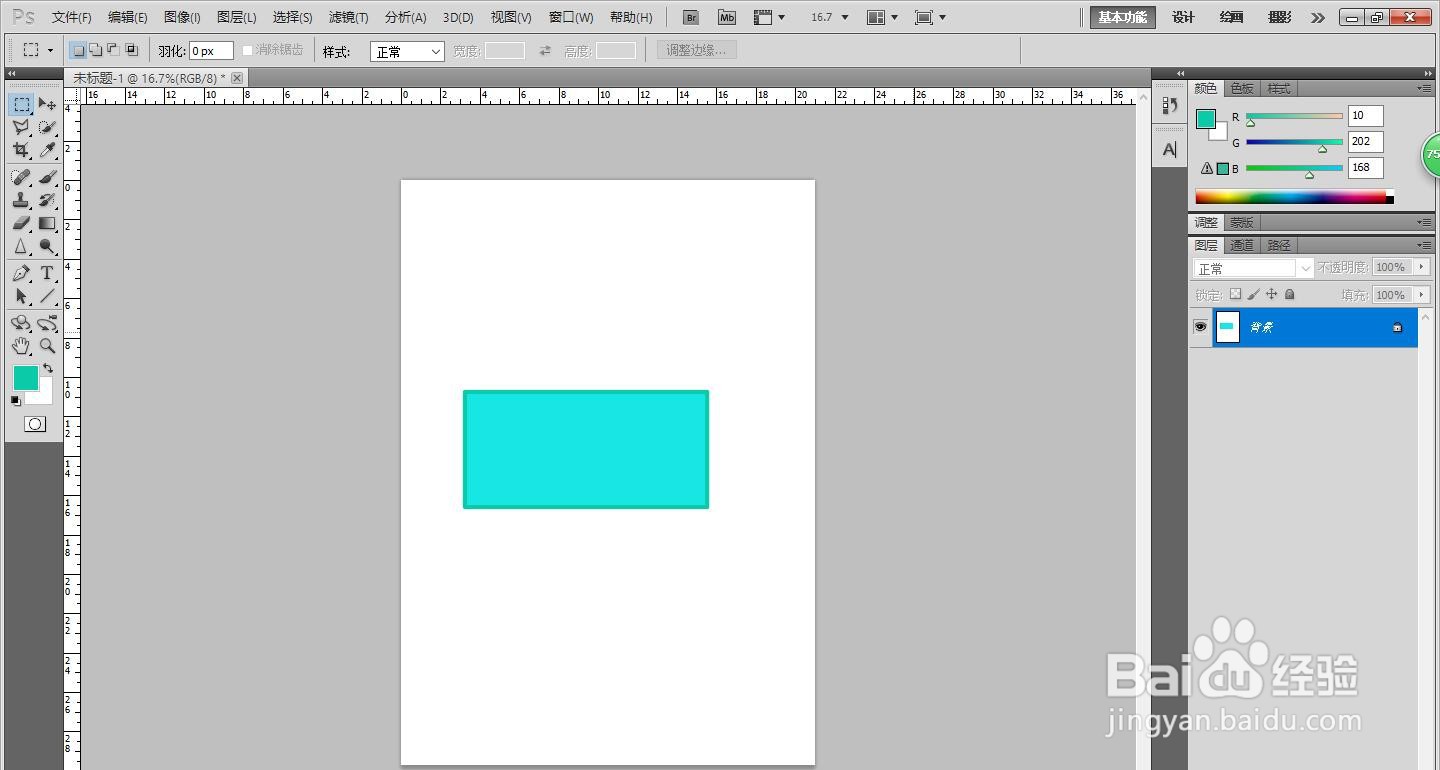

5、在长方形后面分别画3条短的蓝色斜直线。
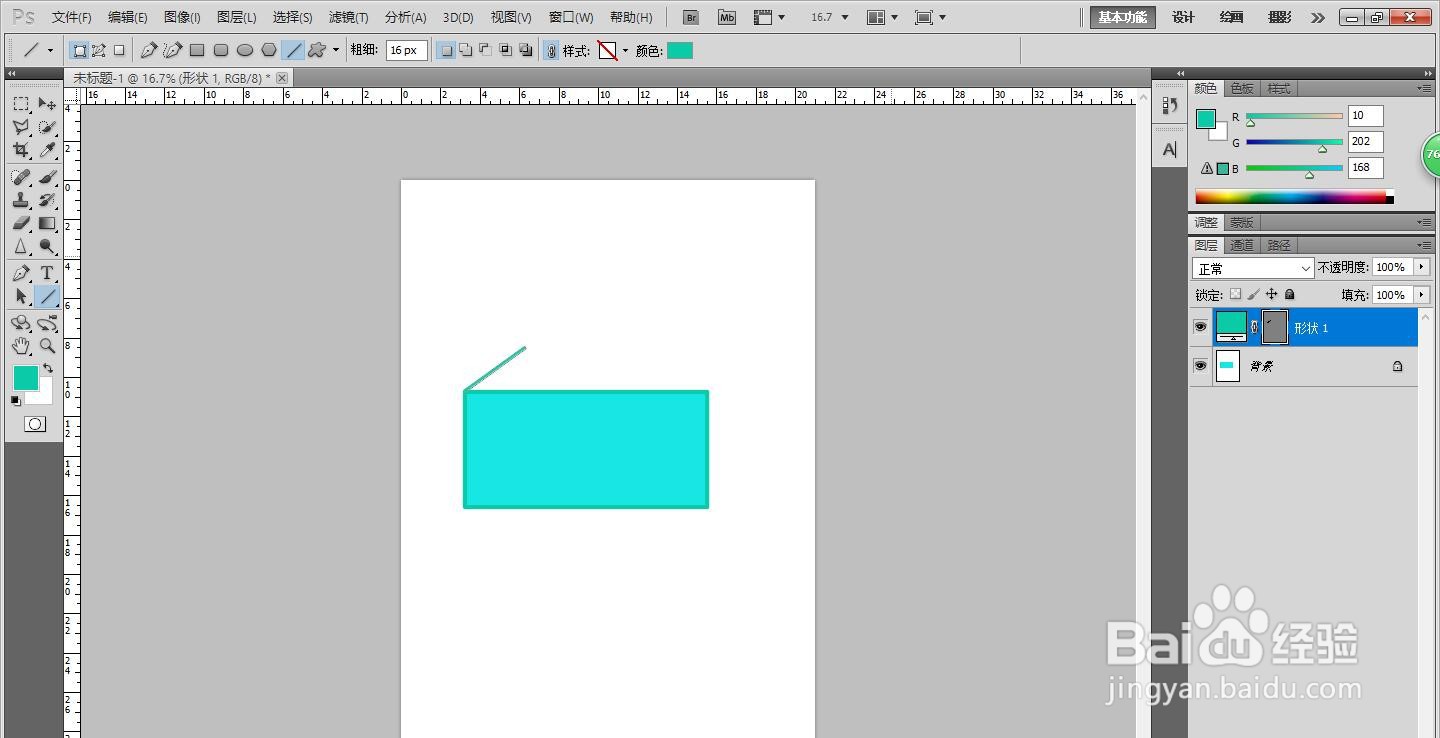


6、再画1条长的蓝色直线和1条短的蓝色直线,连接之前的3条短的蓝色斜线。这样一个立体的长方形就好了。


